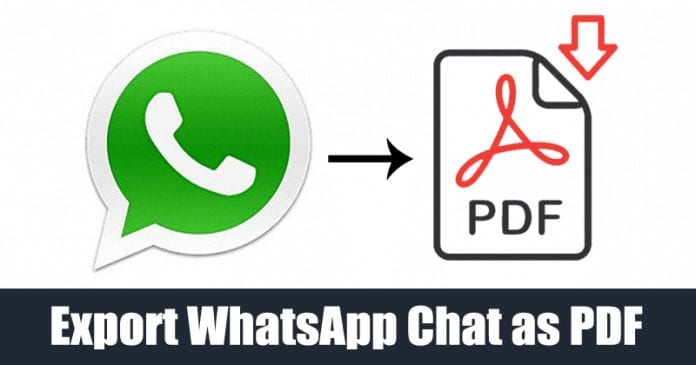
Έτσι, σε αυτό το άρθρο, θα μοιραστούμε την καλύτερη μέθοδο που θα σας βοηθούσε να εξάγετε το WhatsApp Chat ως PDF. Για να γίνει αυτό, οι χρήστες πρέπει να χρησιμοποιήσουν μια εφαρμογή γνωστή ως WPS Office, η οποία είναι μακράν η καλύτερη σουίτα γραφείου για Android που είναι διαθέσιμη στο Play Store. Λοιπόν, ας δούμε πώς μπορείτε να δημιουργήσετε αντίγραφα ασφαλείας/επαναφορά των συνομιλιών σας στο Whatsapp.
Λοιπόν, αν κοιτάξουμε γύρω μας, θα διαπιστώσουμε ότι το WhatsApp είναι αυτή τη στιγμή η πιο χρησιμοποιούμενη και δημοφιλής εφαρμογή ανταλλαγής άμεσων μηνυμάτων. Δεν θα το πιστέψετε, αλλά η εφαρμογή άμεσων μηνυμάτων χρησιμοποιείται αυτή τη στιγμή από εκατομμύρια χρήστες για την ανταλλαγή μηνυμάτων κειμένου και την πραγματοποίηση κλήσεων φωνής/βίντεο.
Αυτό που είναι πιο σημαντικό είναι ότι το WhatsApp διαθέτει επίσης μια επιχειρηματική εφαρμογή στην οποία παρέχει μερικές επιπλέον δυνατότητες, όπως προγραμματισμό μηνυμάτων, δημιουργία προτύπων απαντήσεων κ.λπ. Επομένως, εάν χρησιμοποιείτε το WhatsApp για επαγγελματικούς ή επίσημους σκοπούς, τότε είναι πάντα το καλύτερο να αποθηκεύσετε το Συνομιλία ή συνομιλία WhatsApp.
Πώς να εξαγάγετε τη συνομιλία WhatsApp ως PDF (Δημιουργία αντιγράφων ασφαλείας και ανάκτηση συνομιλιών Whatsapp)
Εάν χρησιμοποιείτε το WhatsApp για λίγο, τότε ίσως γνωρίζετε ότι το WhatsApp επιτρέπει στους χρήστες να εξάγουν συνομιλίες σε αρχείο .txt, αλλά δεν επιτρέπει στους χρήστες να εξερευνούν συνομιλίες σε αρχείο PDF. Εάν αποθηκεύετε τις συνομιλίες για νομικούς ή επαγγελματικούς σκοπούς, τότε είναι απαραίτητο να διατηρήσετε τη συνομιλία σε μορφή PDF.
Η εξαγωγή του WhatsApp Chat ως PDF είναι εύκολη, αλλά πρέπει να χρησιμοποιήσετε μια εφαρμογή τρίτου κατασκευαστή, γνωστή ως “WPS Office” Επομένως, ας δούμε τα καλύτερα για να εξερευνήσετε τις συνομιλίες WhatsApp ως αρχείο PDF.
Βήμα 1. Πρώτα απ ‘όλα, πραγματοποιήστε λήψη και εγκατάσταση του Εφαρμογή WPS Office στο smartphone Android από το Google Play Store.
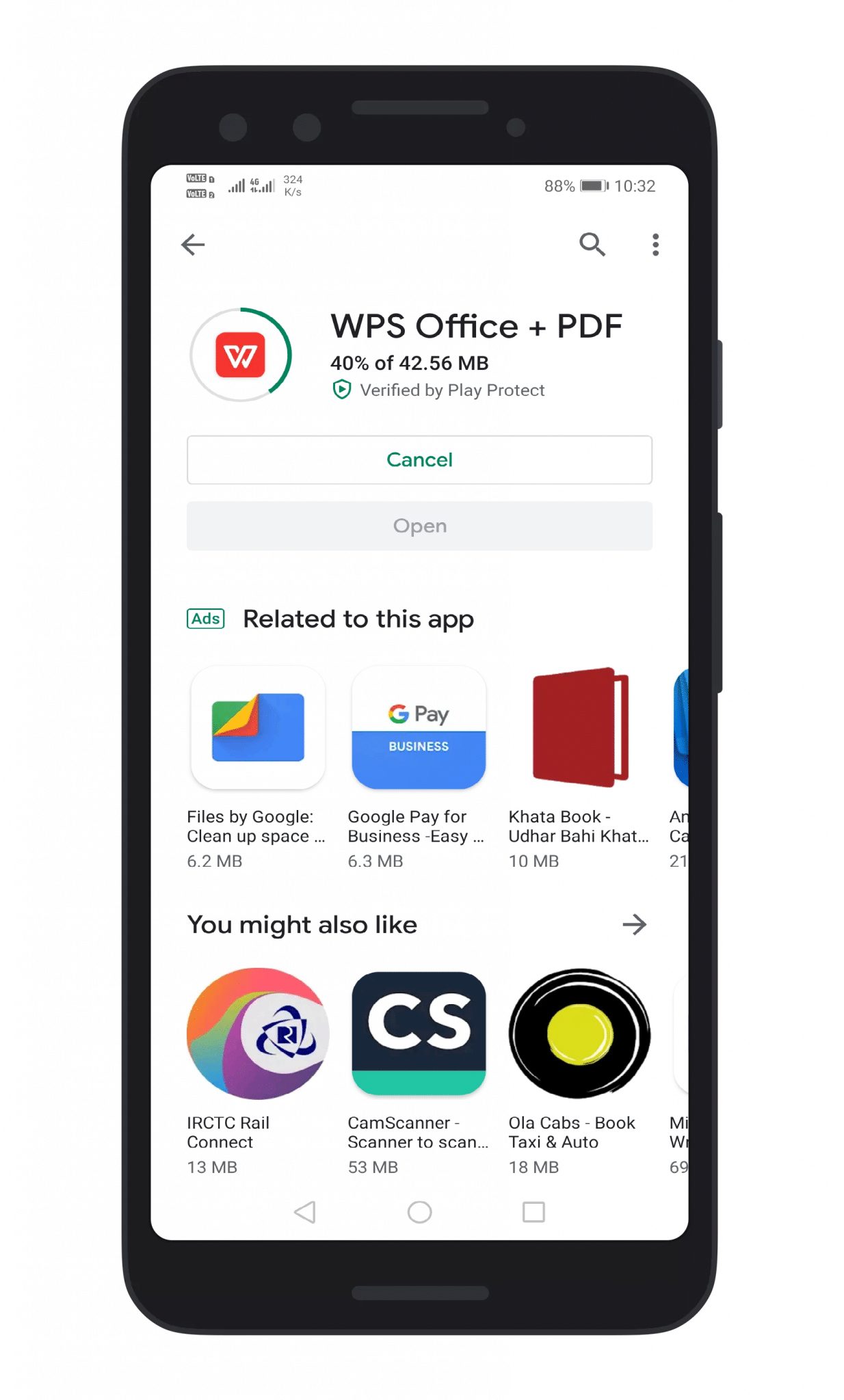
Βήμα 2. Τώρα ανοίξτε την εφαρμογή WhatsApp Android και, στη συνέχεια, ανοίξτε τη συνομιλία που θέλετε να εξαγάγετε.
Βήμα 3. Εκεί, πατήστε το εικονίδιο μενού με τις τρεις κουκκίδες στην επάνω δεξιά γωνία και, στη συνέχεια, επιλέξτε “Εξαγωγή συνομιλίας”
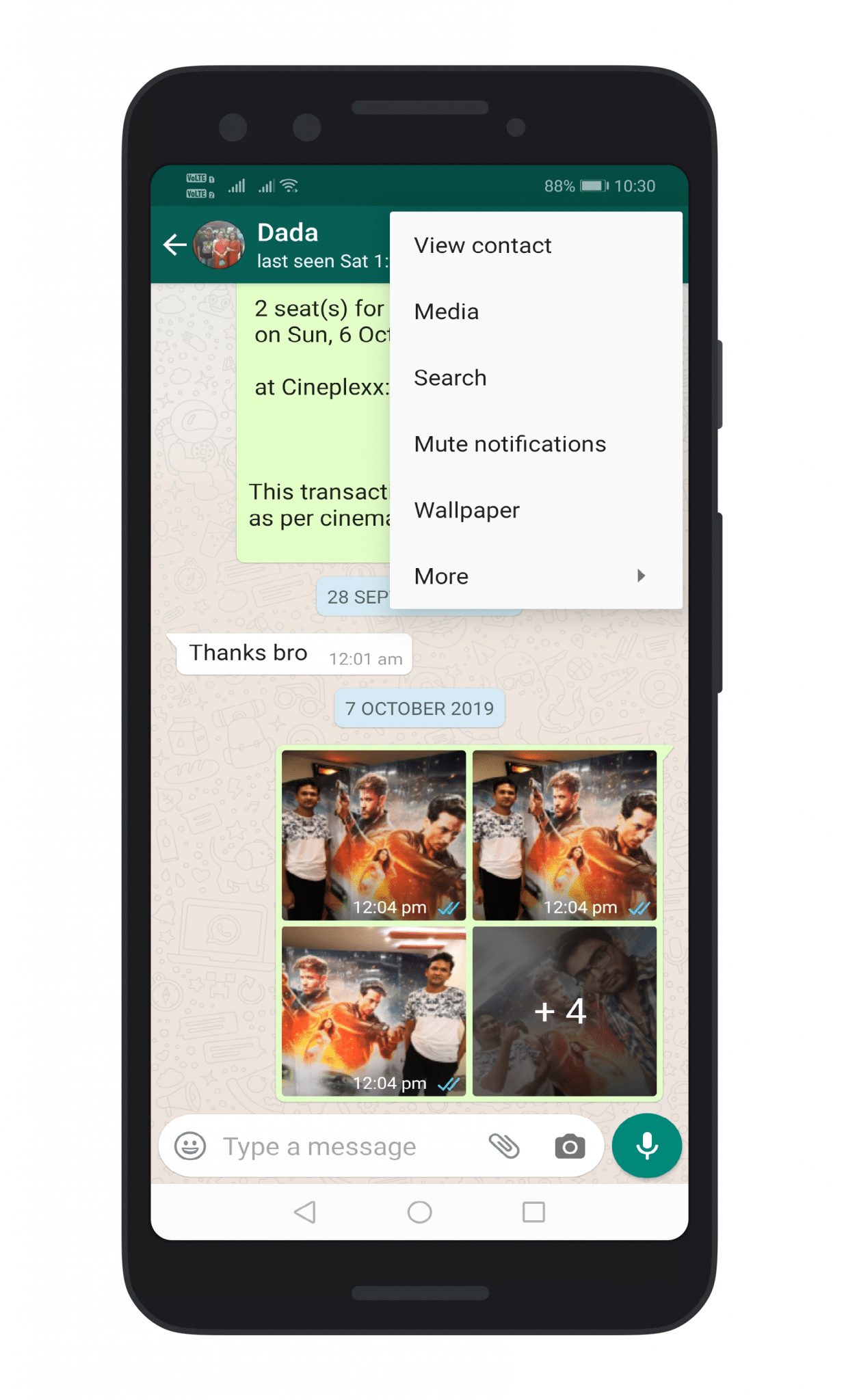
Βήμα 4. Στο επόμενο αναδυόμενο παράθυρο, επιλέξτε “Χωρίς πολυμέσα”

Βήμα 5. Από το μενού κοινής χρήσης, επιλέξτε “Gmail”
Βήμα 6. Εκεί πρέπει να στείλετε την εξαγόμενη συνομιλία σε έναν παραλήπτη. Σημείωση: Μπορείτε να εισαγάγετε το δικό σας email στο πεδίο “Προς” του Gmail για να λάβετε το email στα εισερχόμενά σας.
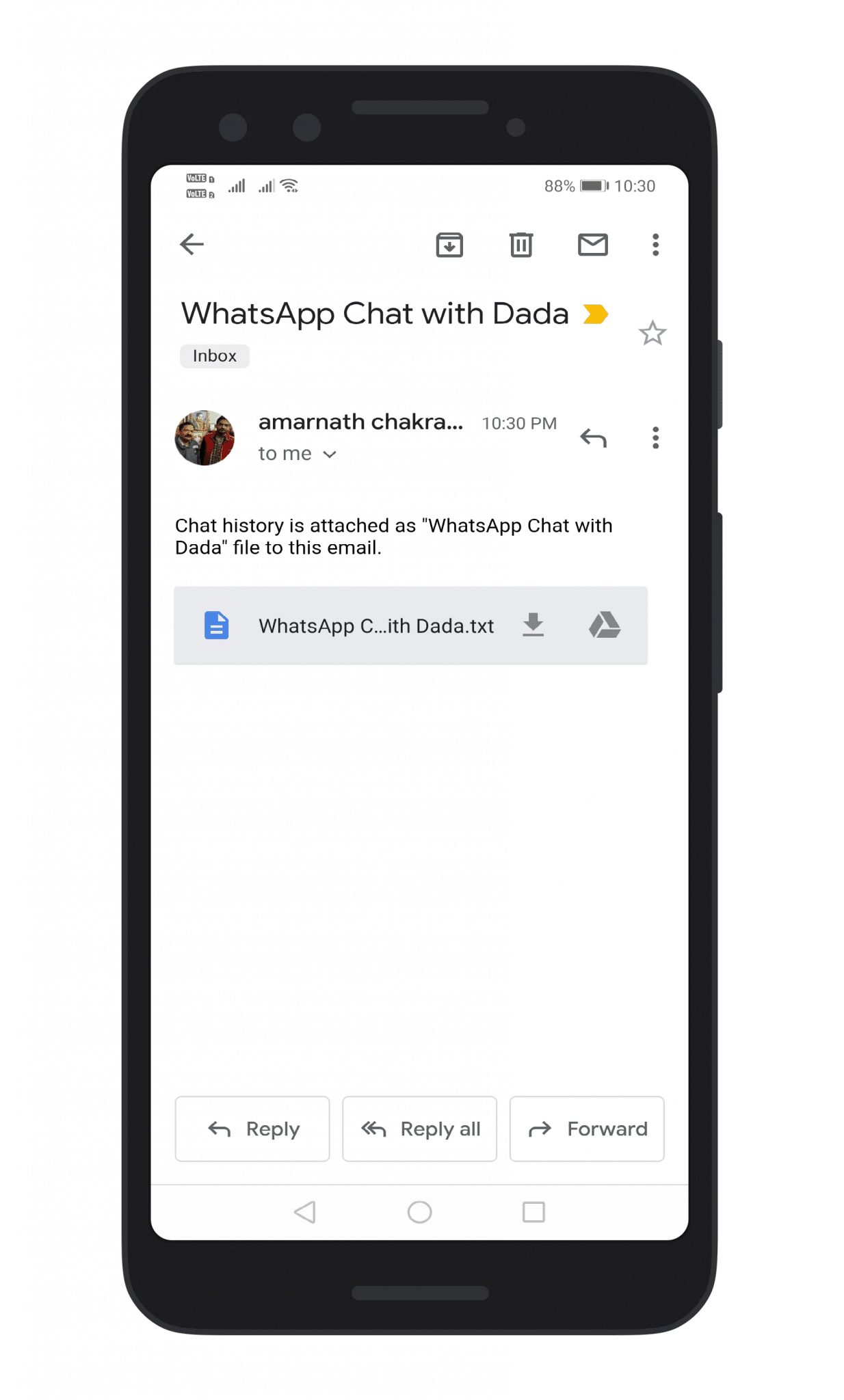
Βήμα 7. Μετά τη λήψη, ανοίξτε την εξαγόμενη συνομιλία στο WPS Office.
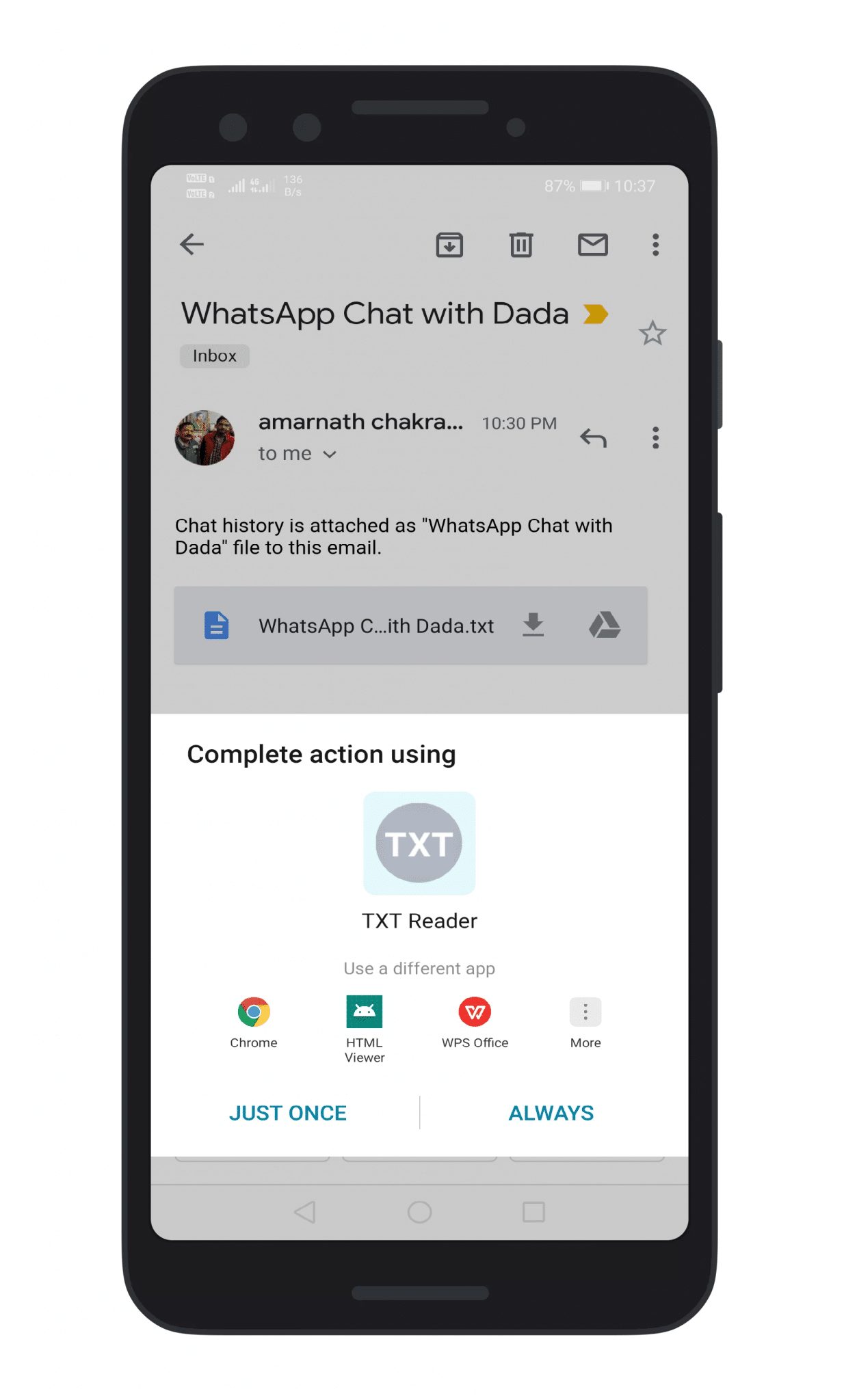
Βήμα 8. Πατήστε στο “Αρχείο”
Βήμα 9. Στη συνέχεια, επιλέξτε την επιλογή “Εξαγωγή σε PDF”
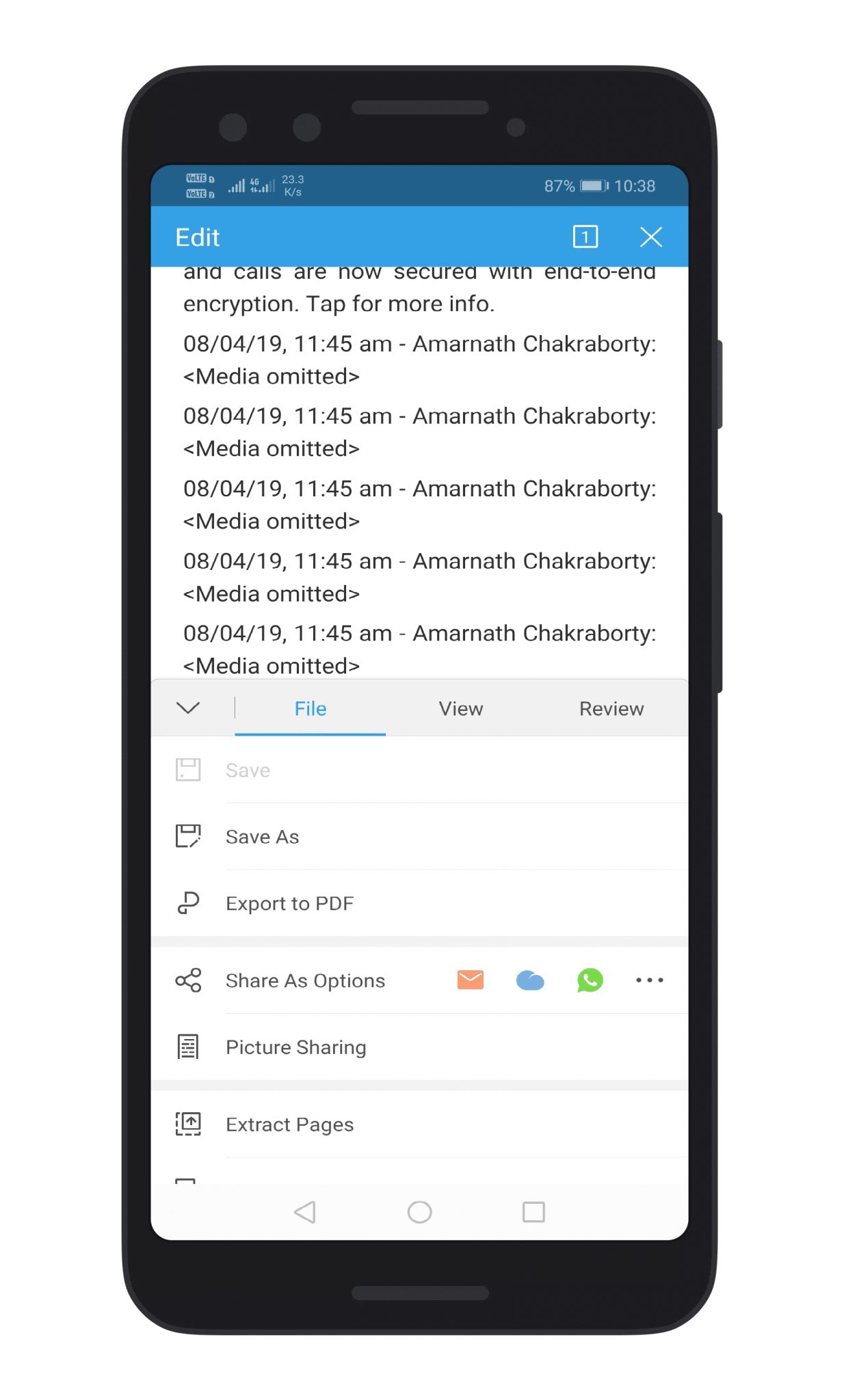
Αυτό ήταν, τελειώσατε! Αυτός είναι ο τρόπος με τον οποίο μπορείτε να εξάγετε τη συνομιλία WhatsApp ως PDF στο Android. Ελπίζω αυτό το άρθρο να σας βοήθησε να το μοιραστείτε και με τον φίλο σας. Εάν έχετε άλλες αμφιβολίες σχετικά με αυτό, ενημερώστε μας στο πλαίσιο σχολίων παρακάτω.











